Der abgesicherte Modus lädt, wie der Name schon sagt, nur Windows und seine Komponenten in einem sicheren Modus, den Sie in verschiedenen Szenarien verwenden können. Es ist einfach, in den abgesicherten Modus zu booten, und es gibt mehrere Möglichkeiten, dorthin zu gelangen. Wenn Sie jedoch nicht wissen, wie Sie den abgesicherten Modus verlassen, können Sie nicht zu Ihrem normalen Windows-System zurückkehren, da ein einfacher Neustart nicht ausreicht. In diesem Artikel haben wir einige der einfachsten Möglichkeiten zum Schließen des abgesicherten Modus erläutert.
Es gibt mehrere Möglichkeiten, den abgesicherten Modus zu verlassen. Diese sind -
Weg 1 – Verwenden Sie die Systemkonfiguration
Weg 2 – Verwenden Sie die Windows-Wiederherstellungsmethode
Weg 3 – Verwenden Sie die Eingabeaufforderung
Wir haben jede der Methoden mit detaillierten Anweisungen detailliert beschrieben.
Inhaltsverzeichnis
Weg 1 – Verwenden Sie die Systemkonfiguration
Sie können den abgesicherten Modus ganz einfach mit dem Systemkonfigurationstool verlassen.
ANZEIGE
1. Drücken Sie einfach die Win+R Tasten zusammen, um das Run-Terminal zu öffnen.
2. Dann schreibe "msconfig” dort und klicken Sie auf “OK“, um auf die Seite „Systemkonfiguration“ zuzugreifen.

3. Wenn die Systemkonfigurationsseite geöffnet wird, sollten Sie zu „Stiefel” Registerkarte.
4. Sie finden Informationen zu verschiedenen Boot-Typen. Stellen Sie auf der Registerkarte „Startoptionen“ sicher, dass „Sicherer Start“Box ist ungeprüft.

5. Jetzt müssen Sie nur noch auf „Sich bewerben" und "OK“ auf derselben Seite, um diese Änderungen zu übernehmen.

6. Als Ergebnis werden Sie nach einem sofortigen System gefragt Neustart. Klopfen "Neu starten“, um Ihr System neu zu starten.

Dadurch verlassen Sie den abgesicherten Modus. Dies ist der übliche und einfachste Weg, um den abgesicherten Modus zu verlassen.
Weg 2 – Verwenden des Eingabeaufforderungsterminals
Es gibt eine andere Möglichkeit, aus dem abgesicherten Modus zu booten, der das Eingabeaufforderungsterminal verwendet.
1. Drücken Sie die Windows-Taste und die R Schlüssel zusammen.
2. Tipp einfach "cmd" In der Box. Klicken "OK“ und die Eingabeaufforderung wird mit Administratorrechten geöffnet.

3. Wenn Sie sich auf der Eingabeaufforderungsseite befinden, schreiben diesen Befehl runter und drücke Eintreten.
bcdedit /deletevalue {aktuell} Safeboot
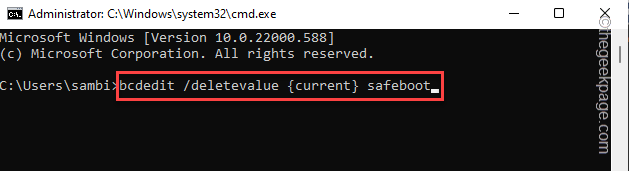
4. Dann, ausführen diesen Befehl, um direkt vom Terminal aus neu zu starten.
Herunterfahren /r
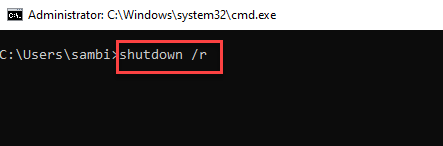
Sobald das Gerät neu gestartet wird, verlässt es den abgesicherten Modus und Sie kehren wieder zum normalen Windows zurück.
Weg 3 – Verwenden der Windows-Wiederherstellung
Die Windows-Wiederherstellungsumgebung hat die Option, den abgesicherten Modus zu verlassen.
1. Tippen Sie auf die Windows-Taste von Ihrer Tastatur und tippen Sie dann auf den Netzschalter.
2. Halten Sie nun die gedrückt Shift Taste und klicken Sie auf „Neu starten“. Dadurch wird Ihr Gerät in der Windows-Wiederherstellungsumgebung neu gestartet.

3. Sobald Sie dort sind, tippen Sie auf „Fehlerbehebung“.

4. Tippen Sie im nächsten Schritt auf „Erweiterte Optionen“, um darauf zuzugreifen.

5. Tippen Sie als Nächstes auf „Starteinstellungen“, um neu zu starten und auf die vollständige Liste der Startoptionen zuzugreifen.
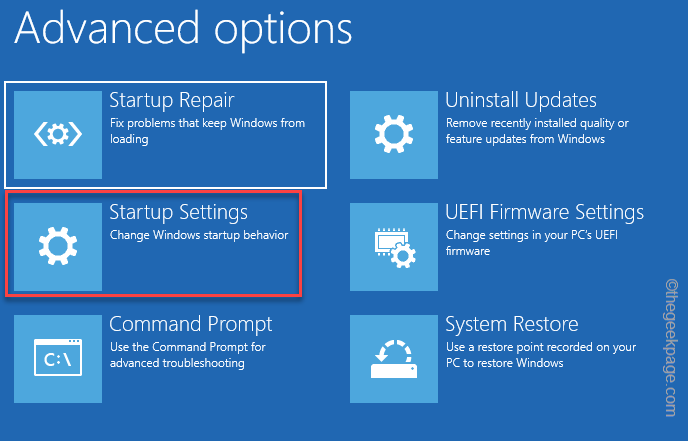
6. Klicken Sie nun auf „Neu starten“.

7. Sobald das System neu startet, müssen Sie nur noch die drücken Eintreten Schlüssel.

Sie verlassen den abgesicherten Modus.


